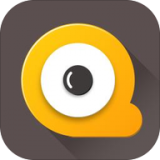微信怎么送好友星巴克礼品卡-星巴克礼品卡赠送教程
2024-04-30 22:38:01小编:bluesky
微信星巴克礼品卡赠送教程。在近期,秋天的第一杯奶茶比较火,大家也可以送好友秋天的第一杯咖啡,那么在微信里面怎么送好友辛巴克礼品卡呢?下面小编准备好了相关的操作教程,不会的朋友一起来看看吧。

1、微信搜索【星巴克】小程序;
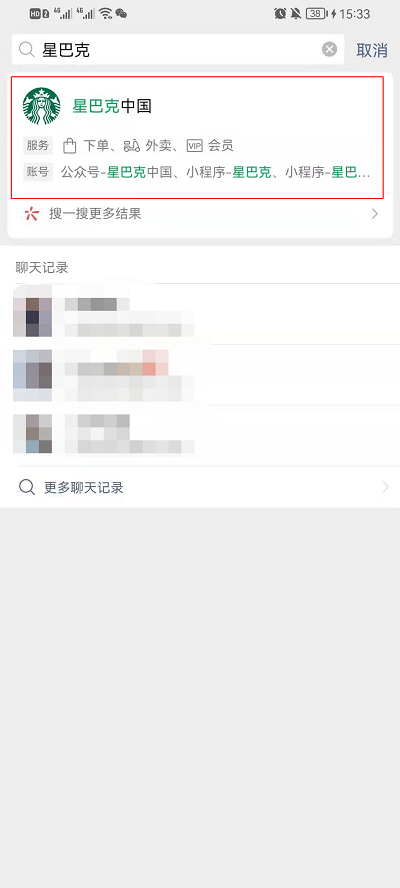
2、在下图中,点击下方的红圈位置,点击进入到【会员】小程序界面中;
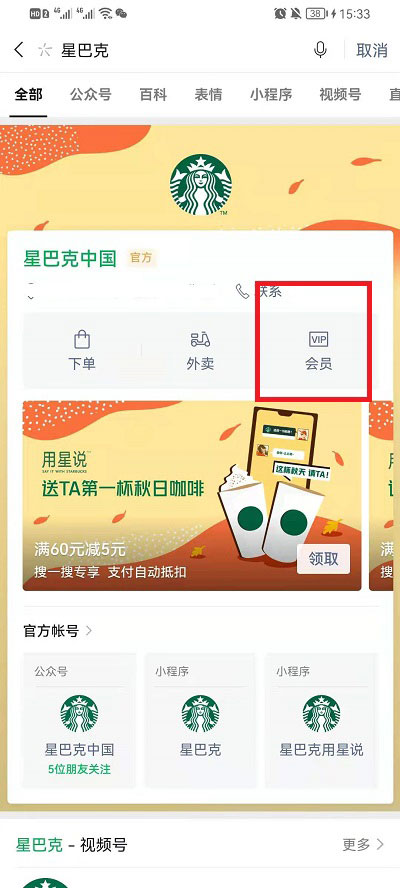
3、然后在下图小程序界面中,点击【送心意】;
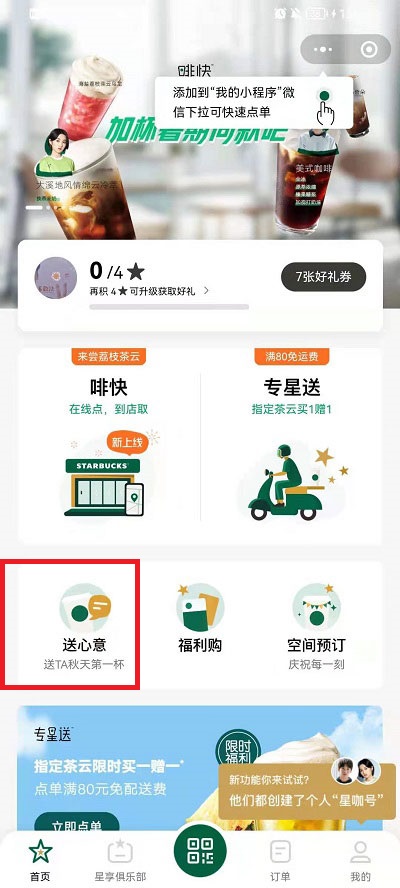
4、选择允许,然后会跳转到另一个小程序中;
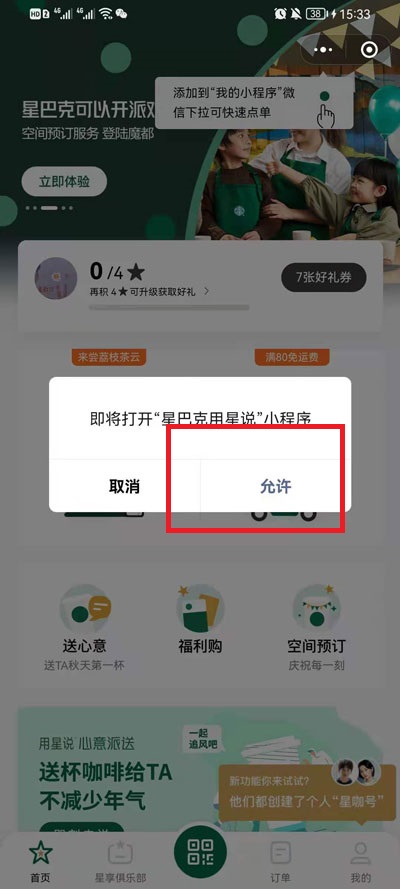
5、然后选中下图中的【星礼卡】进入到礼品卡选项中;
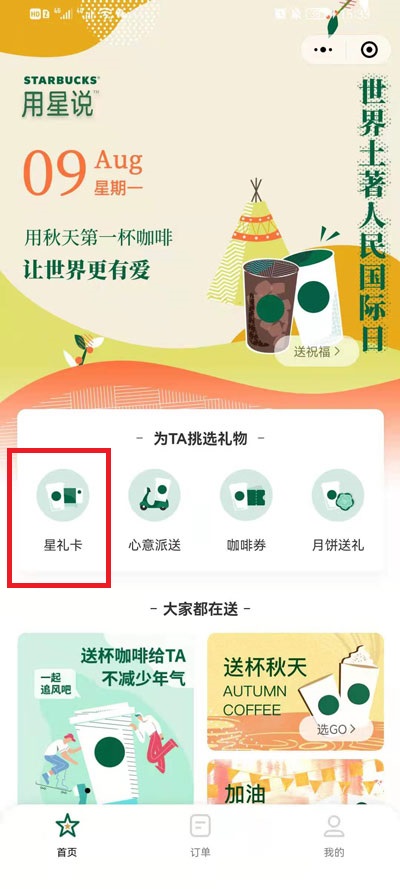
6、所送的礼品卡是可以选择不同主题赠送给不同好友的,用户可以选择自己想要的;
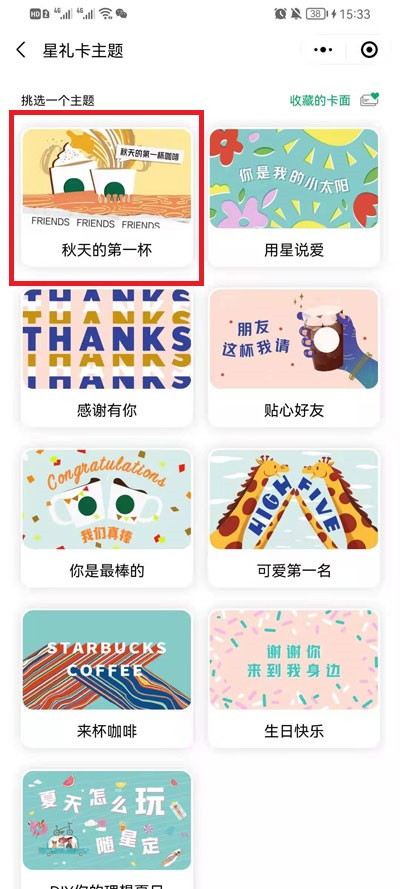
7、最后只需要选择礼品卡的额度,支付成功就可以了。
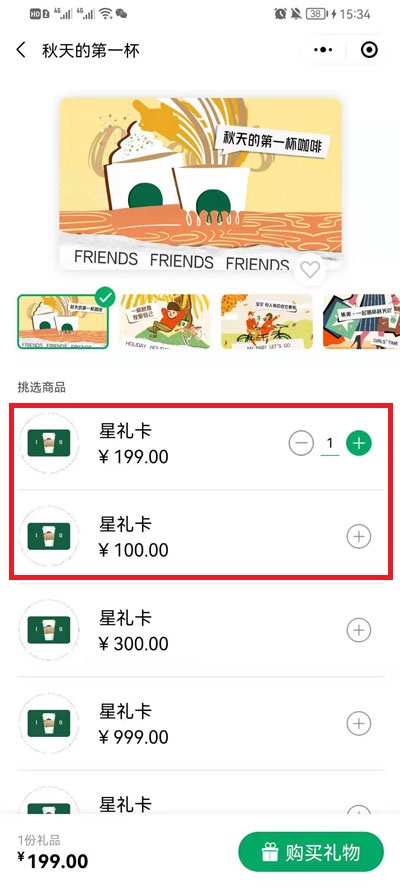
以上这篇文章就是微信星巴克礼品卡赠送教程,更多精彩教程请关注ZI7吧!
———想要了解更多资讯就请继续关注zi7吧!
- 上一篇:迅雷网盘显示违规内容不能看如何解决
- 下一篇:微信生育险怎么查询